Cadence virtuoso Layout Editer的实用技巧
超实用的一份文档--关于Cadence virtuoso的一些实用技巧

Cadence Virtuoso实用技巧目录Cadence Virtuoso实用技巧 (1)一.关于版图一些实用的快捷键 (2)二.使用reference window (4)三.关于Path stitching (6)四.Placing Pin Arrays(bus pins) (10)五.在已存在的两个path交错的地方自动打孔 (12)六.关于Tap的使用 (13)七.Reshape Objects (15)八.关于部分选择及相关的操作 (16)九.关于图形的对齐 (17)十.Yanking & Pasting图形(即复制-粘贴) (19)十一.生成Multipart Paths (20)十二.Search and replace的应用 (24)十三.提高软件速度的一些环境变量的优化 (25)十四.快速定义Multipart path的template (26)十五.用Multipart path生成Tap的skill程序 (32)一.关于版图一些实用的快捷键F3:显示Option formF4:Full/Partial 选择切换N:改变snap model,n---diagonal, Shift+n---orthogonal, Ctrl+n---L90XfirstCtrl+y:当多个图形叠在一起时(点击左键默认是两个图形间切换),可以轮流选择重叠的图形BackSpace:当命令尚未完成时,可以撤销上一次(多次点击可撤销多次)鼠标的点击。
如:画path时可撤销前面鼠标错误的点击,选择很多图形stretch,点了reference point发现有多选,可撤销点击,去掉多选图形后再stretch。
Right mouse:a. 没有命令时重复上次命令;b. move和Create instance时逆时针旋转,Shift+Right mouse轮流关于x/y轴对称;c. 画path时,L90Xfirst和L90Yfirst之间切换,Ctrl+Right mouse Path自动换层(Path stitching)切换,Shift+Right mouse换层时通孔旋转;d. Reshape和split时,切换不同的高亮区域,以便下一步的操作。
cadence 快捷键

Cadence版图布局软件Virtuso Layout Editor快捷键归纳(也就是Virtuso中说的Bindkey)下鼠标操作:单击左键选中一个图形(如果是两个图形交叠的话,单击左键选中其中一个图形,在单击选中另一个图形) 用左键框选,选中一片图形,某个图形要被完全包围才会被选中。
中键单击调出常用菜单命令(很少用,要点两下,麻烦。
我们有快捷键的嘛)右键点击拖放用来放大。
放大后经常配合F键使用,恢复到全部显示。
配合Tab键使用,平移视图。
右键还有“Strokes”,就是点住右键画些图线,就能实现调用某些命令。
Shift+左键加选图形,Ctrl+左键减选图形。
(Cadence菜单中大写表示+按shift,Ctrl写成^)1make cell2flatten cell3highlight net4disable highlightShift+1234567890 显示对应metal n与n+1 layer (F7恢复全部layers)Ctrl+123456789激活LSW中的当前metal nF1显示帮助窗口。
F2保存。
F3这个快捷键很有用,是控制在选取相应工具后是否显示相应属性对话框的。
比如在选取Path工具后,想控制Path的走向,可以按F3调出对话框进行设置。
F4英文是Toggle Partial Select,就是用来控制是否可以部分选择一个图形。
?F5打开calicre RVE。
?F7显示all layerF8Guided Path Create 切换至L90XYFirst。
F9是Filter Size 我不知道怎么用。
?Ctrl+A全选。
这个和windows下是一样的。
Shift+B Return。
这个牵扯到“Hierarchy”。
这个命令就是等级升一级,升到上一级视图。
B键去某一级(Go to Level)。
Ctrl+C中断某个命令,不常用。
一般多按几次Esc键取消某个命令。
Shift+C裁切(Chop)。
培训资料Virtuoso软件使用技巧

Tool:Composer-Schematic
.精品课件.
14
主要内容
• 1、Virtuoso简介 • 2、如何正确进入Virtuoso • 3、电路图的绘制 • 4、电路图的仿真与分析 • 5、幅员的绘制 • 6、幅员的验证DRC/LVS • 7、幅员后仿真
.精品课件.
15
添加元件
.精品课件.
e:进入下一层模块 ctrl+e:返回上一层模块 [ : 缩小两倍 ] :放大两倍
.精品课件.
26
主要ห้องสมุดไป่ตู้容
• 1、Virtuoso简介 • 2、如何进入Virtuoso • 3、电路图的绘制 • 4、电路图的仿真与分析 • 5、幅员的绘制 • 6、幅员的验证DRC/LVS • 7、幅员后仿真
.精品课件.
Options→Display →Minor spacing
.精品课件.
42
LSW
• AV (all visible) ;NV (non visible) ; • AS (all selectable) ;.精N品课S件.(non selectable) 。 43
常用的快捷键
• r:绘制长方形 • c:copy • F4:part/full • s:stretch • o:添加contact或via • i:调用模块 • q:修改属性 • k:尺 • shift+k:取消所有尺 • l:加label
.精品课件.
50
由幅员生
成.gds文件
there is no
errors and
warning
messages
.精品课件.
51
LVS-1
.精品课件.
Cadence版图布局软件VirtusoLayoutEditor快捷键归纳

Cadence版图布局软件Virtuso Layout Editor 快捷键归纳[zz] 摘自首先介绍下鼠标操作吧。
首先介绍下鼠标操作吧。
单击左键选中一个图形(如果是两个图形交叠的话,单击左键选中其中一个图形,在单击选中另一个图形)用左键框选,选中一片图形,某个图形要被完全包围才会被选中。
用左键框选,选中一片图形,某个图形要被完全包围才会被选中。
中键单击调出常用菜单命令(很少用,要点两下,麻烦。
我们有快捷键的嘛) 右键点击拖放用来放大。
放大后经常配合F 键使用,恢复到全部显示。
配合Tab 键使用,平移视图。
右键还有“Strokes”,就是点住右键画些图线,就能实现调用某些命令。
用某些命令。
Shift+左键加选图形,Ctrl+左键减选图形。
(Cadence 菜单中大写表示+按shift ,Ctrl 写成^)F1 显示帮助窗口。
显示帮助窗口。
F2 保存。
保存。
F3 这个快捷键很有用,是控制在选取相应工具后是否显示相应属性对话框的。
比如在选取Path 工具后,想控制Path 的走向,可以按F3调出对话框进行设置。
置。
F4 英文是Toggle Partial Select ,就是用来控制是否可以部分选择一个图形。
F5 打开。
打开。
F6,F7帮助上有,但我试过,没反应-_-F8 Guided Path Create 切换至L90XYFirst 。
F9 是Filter Size 我不知道怎么用。
Ctrl+A 全选。
这个和windows 下是一样的。
Shift+B Return 。
这个牵扯到“Hierarchy”。
我翻译成“等级”。
这个命令就是等级升一级,升到上一级视图。
等级升一级,升到上一级视图。
B 键去某一级(Go to Level)。
Ctrl+C 中断某个命令,不常用。
一般多按几次Esc 键取消某个命令。
键取消某个命令。
Shift+C 裁切(Chop)。
首先调用命令,选中要裁切的图形,后画矩形裁切。
关于Cadence virtuoso Layout Editer的一些实用技巧
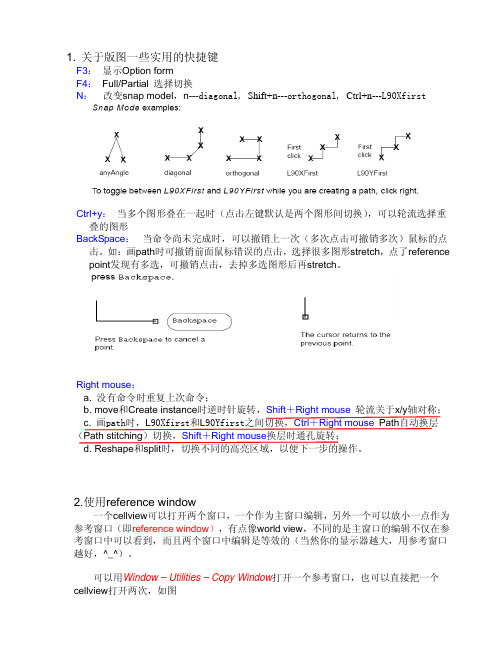
b. Preselect方式
设置Selection Mod为Set reference to align preselected objects. 先选择未对齐的图形,然后点击Set New Reference and 在layout窗口选择一个对 齐点,所有选择的图形就会对齐。
当然对齐还有其他的一些设置,但要注意这里的对齐操作是对一个整体而言(如一个 instance,polygon等),如果几个图形需要组合在一起,参与与其他单元的对齐,先将这 几个图形make cell或者用attatch(而且被attatch的图形不能被选中),否则这几个图形 将被拆开。
10. Yanking & Pasting图形(即复制-粘贴)
我们经常用copy命令来复制图形,但复制的都是一个整体(如一个instance,一条 path等),Yank 命令可以复制(相当于切割)一部分图形到一个临时的buffer,而Paste 命令把buffer中的图形复制到layout窗口中。
6. 关于Tap的使用
Tap是用来快速捕捉任意一个图形的相关属性,捕捉到的信息会自动赋给将要生成的 Object上包括Layer信息,Net的名字,其它属性(如path的width,endtype等等)
a. 用Tap来快速选择entry Layer
选择Edit – Tap [t],默认的是选择的Layer是边界最接近鼠标指针(或者边界与指针 重合)的图形的Layer,如果两层完全重合,则有一层可能一直也选不中。
我们经常会有一些图形需要对齐,例如一组横向摆放的pad,要求对齐且间隔相等, 手动对齐比较麻烦,在Edit->Other->Align有对齐的命令,可以用来对齐两个或多个图形。 对齐图形有 preselect和postselect 两种方式。
Cadence virtuoso layout edit 制做 pcell

利用Cadence virtuoso layout edit制做pcell发表于242 天前⁄版图设计⁄暂无评论⁄被围观404 views+基本的mos管的pcell建立在新建的cellview中进行以下操作Tools-pcell先layout出一个最简单的MOS 管定义channal 长度和宽度L,W:点击stretch命令进行横向和纵向拉伸Stretch in X :将出现的控制线,跨过你所需要拉伸的所有layer,然后按enter出现下图所示的图框Name or Expression for stretch:自己取个名字,比如L代表了channal channelReference Dimension (Default):L的尺寸,默认为控制线所经过的最小layer宽度其他的几个选项可以调整layer 拉伸的方向和最小最大值W用stretch in Y定义然后看看成果点击compile –to pcell,进行编辑点击OK,并且保存。
可以看到现在调用出来的MOS 已经是一个可以编辑W,L的器件了。
但是我们有的时候我们要用到多个finger并联,所以可以通过设置另外一个参数M来实现。
因为M实际上就是一个finger复制M次,所以我们要用到repetition选项,如果这样直接使用这个操作,无法实现我们需要的结果,现在进行repetition 的L是原始的L但是希望得到的是L改变后的复制,所以我们用到stretch-qualify点击Qualify,此时控制线可选,点击控制L的线,并希望与其一起变化的layer,并双击或者enter确定现在就可以进行repetition操作了。
我们还需要定义一个X方向的辅助参数ods,选中需要repeatlayer,一般是poly,contact,metal,Repetition-repeat in X,Ok,然后进行compile-to pcell同样的方法不用定义ods,然后其他定义和上相同,调用两个pcell可以看出两者的不同横向的repeat后,要进行纵向的repeat一般选择contact repeat。
Virtuoso软件的使用技巧 ppt课件
Virtuoso软件的使用技巧
Virtuoso软件的使用技巧
•
111 # add full/relative path to replace xxx
•
112 setenv SOURCE_PATH "/home/zhaozhe/lvs_as/op_schematic"
•
113 #setenv SOURCE_PATH "mpw_08"
Virtuoso软件的使用技巧
Virtuoso软件的使用技巧
Virtuoso软件的使用技巧
•
125 setenv LAYOUT_PATH "/home/zhaozhe/lvs_as/OP_CL_3p.calibre.gds"
•
126 #setenv LAYOUT_PATH "mpw_08.gds"
•
127 #setenv LAYOUT_PATH "../gdsDPWM/dual_vco_top.gds"
Virtuoso软件的使用技巧
Virtuoso软件的使用技巧
Virtuoso软件的使用技巧
Virtuoso软件的使用技巧
Virtuoso软件的使用技巧
Virtuoso软件的使用技巧
Virtuoso软件的使用技巧
Virtuoso软件的使用技巧
Virtuoso软件的使用技巧
Virtuoso软件的使用技巧
Virtuoso软件的使用技巧
Virtuoso软件的使用技巧
Virtuoso软件的使用 技巧
Virtuoso软件的使用技巧
Virtuoso软件的使用技巧
Virtuoso软件的使用技巧
Virtuoso软件的使用技巧
Calibre →Run DRC
Rules →Run Schematic) Input the netlist
由版图生 成.gds文件 there is no errors and warning messages
LVS-1
LVS-1
Run LVS
常用的快捷键
• • • • • • • • • • r:绘制长方形 c:copy F4:part/full s:stretch o:添加contact或via i:调用模块 q:修改属性 k:尺 shift+k:取消所有尺 l:加label • • • • • • • • • x/shift+x:进入底层模块 shift+b:返回顶层模块 shift+z :缩小一半 ctrl+z:增大两倍 p:path shift+c:chop F3:改变操作属性 shift+f:显示具体层 ctrl+f:显示模块
主要内容
• • • • • • • 1、Virtuoso简介 2、如何正确进入Virtuoso 3、电路图的绘制 4、电路图的仿真与分析 5、版图的绘制 6、版图的验证DRC/LVS 7、版图后仿真
• Exceed Broadcast →选择用户
设置环境变量:setenv DISPLAY IP:0
必须确保绘制版图需要的工艺文件与 版图所在的库是在同一个目录下的
Virtuoso软件的使用技巧
Tools →Library Manager
新建库: File→New →Library
File→New →Cell View
Tool:Composer-Schematic
主要内容
1、Virtuoso简介 2、如何正确进入Virtuoso 3、电路图的绘制 4、电路图的仿真与分析 5、版图的绘制 6、版图的验证DRC/LVS 7、版图后仿真
主要内容
1、Virtuoso简介 2、如何进入Virtuoso 3、电路图的绘制 4、电路图的仿真与分析 5、版图的绘制 6、版图的验证DRC/LVS 7、版图后仿真
Calibre →Run PEX
128
129 # add layout topcell name to replace xxx
130 setenv LAYOUT_PRIMARY "OP_CL_3p"
131 #setenv LAYOUT_PRIMARY "mpw_08"
132 #setenv LAYOUT_PRIMARY "HDPWM_top_with_buffer"
调用生成的模块
常用的快捷键
i (instance):插入元件 f (full screen):全屏幕 w (wire) :连线 p (pin):加管脚 q (quality):编辑属性
e:进入下一层模块 ctrl+e:返回上一层模
块
[ : 缩小两倍 ] :放大两倍
主要内容
1、Virtuoso简介 2、如何进入Virtuoso 3、电路图的绘制 4、电路图的仿真与分析 5、版图的绘制 6、版图的验证DRC/LVS 7、版图后仿真
Virtuoso软件的使用技巧
常用的快捷键
• • • • • • • • • • r:绘制长方形 c:copy F4:part/full s:stretch o:添加contact或via i:调用模块 q:修改属性 k:尺 shift+k:取消所有尺 l:加label • • • • • • • • • x/shift+x:进入底层模块 shift+b:返回顶层模块 shift+z :缩小一半 ctrl+z:增大两倍 p:path shift+c:chop F3:改变操作属性 shift+f:显示具体层 ctrl+f:显示模块
./name of rules
主要内容
• • • • • • • 1、Virtuoso简介 2、如何进入Virtuoso 3、电路图的绘制 4、电路图的仿真与分析 5、版图的绘制 6、版图的验证DRC/LVS 7、版图后仿真
Calibre →Run PEX
调用生成的模块
常用的快捷键
i (instance):插入元件 f (full screen):全屏幕 w (wire) :连线 p (pin):加管脚 q (quality):编辑属性 e:进入下一层模块 ctrl+e:返回上一层模块 [ : 缩小两倍 ] :放大两倍
主要内容
• • • • • • • 1、Virtuoso简介 2、如何进入Virtuoso 3、电路图的绘制 4、电路图的仿真与分析 5、版图的绘制 6、版图的验证DRC/LVS 7、版图后仿真
必须确保绘制版图需要的工艺文件与 版图所在的库是在同一个目录下的
Options→Display →Minor spacing
LSW
• AV (all visible) ;NV (non visible) ; • AS (all selectable) ;NS (non selectable) 。
- 1、下载文档前请自行甄别文档内容的完整性,平台不提供额外的编辑、内容补充、找答案等附加服务。
- 2、"仅部分预览"的文档,不可在线预览部分如存在完整性等问题,可反馈申请退款(可完整预览的文档不适用该条件!)。
- 3、如文档侵犯您的权益,请联系客服反馈,我们会尽快为您处理(人工客服工作时间:9:00-18:30)。
;******************************** ; DEVICES ;******************************** devices( tcCreateCDSDeviceClass()
symContactDevice( ; (name viaLayer viaPurpose layer1 purpose1 layer2 purpose2 ; w l (row column xPitch yPitch xBias yBias) encByLayer1 encByLayer2 legalRegion)
b. 用Tap捕捉图形信息,并传给将要生成的图形上
将Tap Types设为All(net名不一样的话去掉Net,不过我们很少设置net name), 点击图形后会捕捉到它的Layer信息,Net的名字,其它属性等,如下图的示例,不同的 layer,width,endtype,Tap后再画path,path里的设置都和你tap的图形一样了
可以用Window – Utilities – Copy Window打开一个参考窗口,也可以直接把个 cellview打开两次,如图
可以同时在两个窗口中编辑
3.关于Path stitching
①画path时可以从一层切换到另一层,并且自动打上对应的接触孔,这个功能叫path stitching.
(Path stitching)切换,Shift+Right mouse换层时通孔旋转; d. Reshape和split时,切换不同的高亮区域,以便下一步的操作。
2.使用reference window
一个cellview可以打开两个窗口,一个作为主窗口编辑,另外一个可以放小一点作为 参考窗口(即reference window),有点像world view,不同的是主窗口的编辑不仅在参 考窗口中可以看到,而且两个窗口中编辑是等效的(当然你的显示器越大,用参考窗口 越好,^_^)。
1. 关于版图一些实用的快捷键
F3: 显示Option form F4: Full/Partial 选择切换 N: 改变snap model,n---diagonal, Shift+n---orthogonal, Ctrl+n---L90Xfirst
Ctrl+y: 当多个图形叠在一起时(点击左键默认是两个图形间切换),可以轮流选择重 叠的图形
BackSpace: 当命令尚未完成时,可以撤销上一次(多次点击可撤销多次)鼠标的点 击。如:画path时可撤销前面鼠标错误的点击,选择很多图形stretch,点了reference point发现有多选,可撤销点击,去掉多选图形后再stretch。
Right mouse: a. 没有命令时重复上次命令; b. move和Create instance时逆时针旋转,Shift+Right mouse 轮流关于x/y轴对称; c. 画path时,L90Xfirst和L90Yfirst之间切换,Ctrl+Right mouse Path自动换层
当需要打bus pins的时候,可以一次打一组pins,bus pins的命名必须是Busname <startNum:EndNum>,这时可以通过修改Xpitch和Ypitch来改变Bus pin的间隔,注意打
的pin是顺序上升或者下降的。
5.在已存在的两个path交错的地方自动打孔
两层之间的互连,可以手动打孔,也可以用Create Contact 自动打孔,但是必须在 两条path交错的地方,而且两层之间有孔的定义(见Path stitching中contact的定义), 不能跨层打孔(如M1-M3之间),不能在斜线上自动打孔,两条path不受cell的层次的 限制,只要是可见的。如图,选中Auto Contact, 通孔中心会自动移到两条path的中心线 交点处,但要注意交点是否在格点上
(M1_M2 V1 drawing M1 drawing M2 drawing 0.36 0.36 (1 1 0.71 0.71 center center) 0.12 0.12 _NA_)
(M2_M3 V2 drawing M2 drawing M3 drawing 0.36 0.36 (1 1 0.71 0.71 center center) 0.12 0.12 _NA_) ); end of symContactDevice ;;***** or you can define cdsViaDevice ************ ;cdsViaDevice( ;;( deviceName cutLayer cutPurpose layer1 purpose1 layer2 purpose2 ;; row column origin stackedVias cutLayerW cutLayerL xCutSpacing yCutSpacing ;; layer1XEnc layer1YEnc layer2XEnc layer2YEnc layer1Dir layer2Dir ) ; ( CDSVIA1 V1 drawing M1 drawing M2 drawing ; 1 1 centerCenter _NA_ 0.36 0.36 0.35 0.35 0.12 0.12 0.12 0.12 "" "" ) ; ; ( CDSVIA2 V2 drawing M2 drawing M3 drawing ; 1 1 centerCenter _NA_ 0.36 0.36 0.35 0.35 0.12 0.12 0.12 0.12 "" "" ) ; ; ( CDSVIA3 V3 drawing M3 drawing M4 drawing ; 1 1 centerCenter _NA_ 0.36 0.36 0.35 0.35 0.12 0.12 0.12 0.12 "" "" ) ; ; ) ; end of cdsViaDevice ) ;devices
7. Reshape Objects
Reshape顾名思义就是改变图形的形状,但要注意几点: 1. Reshape Type设为rectangle时,rectangle的一角必须与原来的图形交错 2. Reshape Type设为line时, 第一点和最后一点必须在原来图形的边线上,另外 Reshape path只能选择line,第一点必须在原来path的中线上 3. Reshape的图形在完成之前会高亮显示,点击右键会切换不同的高亮区域,确认 是否是最终的图形形状
b. Preselect方式
设置Selection Mod为Set reference to align preselected objects. 先选择未对齐的图形,然后点击Set New Reference and 在layout窗口选择一个对 齐点,所有选择的图形就会对齐。
当然对齐还有其他的一些设置,但要注意这里的对齐操作是对一个整体而言(如一个 instance,polygon等),如果几个图形需要组合在一起,参与与其他单元的对齐,先将这 几个图形make cell或者用attatch(而且被attatch的图形不能被选中),否则这几个图形 将被拆开。
我们经常会有一些图形需要对齐,例如一组横向摆放的pad,要求对齐且间隔相等, 手动对齐比较麻烦,在Edit->Other->Align有对齐的命令,可以用来对齐两个或多个图形。 对齐图形有 preselect和postselect 两种方式。
a. Postselect方式
把Selection Mod 设置为Set reference and select objects to be aligned. 点击Set New Reference,先选择一个图形的边界作为参考边,然后选择其他图形与这 个参考边对齐。
6. 关于Tap的使用
Tap是用来快速捕捉任意一个图形的相关属性,捕捉到的信息会自动赋给将要生成的 Object上包括Layer信息,Net的名字,其它属性(如path的width,endtype等等)
a. 用Tap来快速选择entry Layer
选择Edit – Tap [t],默认的是选择的Layer是边界最接近鼠标指针(或者边界与指针 重合)的图形的Layer,如果两层完全重合,则有一层可能一直也选不中。
(ACT_M1 CON drawing ACT drawing M1 drawing 0.30 0.30 (1 1 0.60 0.60 center center) 0.14 0.15 _NA_)
(GP_M1 CON drawing GP drawing M1 drawing 0.30 0.30 (1 1 0.60 0.60 center center) 0.14 0.15 _NA_)
因此可以设置环境变量 layerTapCycle为 t or nil, 可以改变捕捉的方法 在CIW敲入命令(只对这个icfb窗口适用): envSetVal("layout" "layerTapCycle" 'boolean t ) 或者在根目录下的.cdsenv文件中加入一行,每次启动icfb就会调用这个环境变量 layout layerTapCycle boolean t 设成 nil 时(默认值)选择的Layer是边界最接近鼠标指针(或者边界与指针重合) 的图形的Layer 设成 t 时,在重复的图形上连续点击,可以依次轮流的选择不同的Layer,直到选 到你想要的为止。
⑦通孔只出现一个边框时,可以点击Rotate 或者Shift and click right 来旋转通孔。
4.Placing Pin Arrays(bus pins)
你也许认为label就可以代替pin了,还用的着打pin吗?其实不然,virtuoso工具一些 连接关系都是通过pin来体现的,通过pin体现连接关系,在连线时(尤其时连线比较远, 比较复杂时)可以通过打开Options->display->Display Controls->Nets,来显示复杂Net 的连接。当然更实用的是在Layout-XL工具中可以对版图和电路进行实时对比(需要tech file的支持)。
